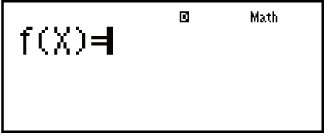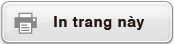fx-570ES PLUS
fx-991ES PLUS
(2nd edition / NATURAL-V.P.A.M.)
Trước khi sử dụng máy tính
Các chế độ tính toán và thiết lập máy tính
Đưa vào biểu thức và giá trị
- ▶Qui tắc đưa vào cơ bản
- ▶Đưa vào bằng Hiển thị tự nhiên
- ▶Phạm vi tính toán dạng √
- ▶Dùng giá trị và biểu thức làm đối (chỉ Hiển thị tự nhiên)
- ▶Chế độ đưa vào ghi đè (chỉ Hiển thị tuyến tính)
- ▶Sửa chữa và xoá biểu thức
Các phép tính cơ bản
- ▶Đảo các kết quả tính toán
- ▶Các phép tính phân số
- ▶Các phép tính phần trăm
- ▶Các phép tính độ, phút, giây (hệ sáu mươi)
- ▶Đa câu lệnh
- ▶Sử dụng ký pháp kỹ thuật
- ▶Lịch sử tính toán và chạy lại
- ▶Sử dụng các chức năng bộ nhớ
Các phép tính hàm số
- ▶Pi (π), Cơ số lôgarit tự nhiên e
- ▶Các hàm lượng giác
- ▶Các hàm hyperbolic
- ▶Chuyển đổi đơn vị góc
- ▶Các hàm mũ
- ▶Các hàm lôgarit
- ▶Các hàm lũy thừa và các hàm khai căn
- ▶Các phép tính tích phân
- ▶Các phép tính vi phân
- ▶Các phép tính Σ
- ▶Chuyển đổi tọa độ Descartes-Cực
- ▶Hàm giai thừa (!)
- ▶Hàm giá trị tuyệt đối (Abs)
- ▶Số ngẫu nhiên (Ran#)
- ▶Số nguyên ngẫu nhiên (RanInt#)
- ▶Chỉnh hợp (nPr) và tổ hợp (nCr)
- ▶Hàm làm tròn (Rnd)
- ▶Sử dụng CALC
- ▶Sử dụng SOLVE
- ▶Các hằng số khoa học
- ▶Chuyển đổi số đo
Sử dụng các chế độ tính toán
- ▶Các phép tính số phức (CMPLX)
- ▶Các phép tính thống kê (STAT)
- ▶Tính toán cơ số n (BASE-N)
- ▶Các phép tính phương trình (EQN)
- ▶Các phép tính ma trận (MATRIX)
- ▶Tạo một bảng số từ một hàm (TABLE)
- ▶Các phép tính vectơ (VECTOR)
Thông tin kỹ thuật
- ▶Lỗi
- ▶Trước khi nghĩ rằng máy tính vận hành trục trặc...
- ▶Thay thế pin
- ▶Trình tự ưu tiên tính toán
- ▶Phạm vi tính toán, số chữ số và độ chính xác
- ▶Thông số kỹ thuật
- ▶Xác thực máy tính của bạn là hàng thật
Câu hỏi thường gặp
Tạo một bảng số từ một hàm (TABLE)
TABLE tạo một bảng số cho x và f(x) sử dụng một hàm đưa vào f(x).
Thực hiện các bước sau đây để tạo một bảng số.
1. Nhấn 
 (TABLE) để vào Chế độ TABLE.
(TABLE) để vào Chế độ TABLE.
2. Đưa vào một hàm dưới dạng f(x), sử dụng biến X.
Hãy chắc đưa vào biến X (
 (X)) khi tạo ra một bảng số. Bất kì biến nào khác X đều được xử lí như một hằng.
(X)) khi tạo ra một bảng số. Bất kì biến nào khác X đều được xử lí như một hằng.
Các thứ sau đây không thể được dùng trong hàm này: Pol, Rec, ∫, d/dx, Σ.
3. Đáp lại lời nhắc xuất hiện, hãy đưa vào các giá trị bạn muốn sử dụng, nhấn  sau mỗi giá trị.
sau mỗi giá trị.
| Với lời nhắc này: | Đưa vào thứ này: |
|---|---|
| Start? | Đưa vào giới hạn dưới của X (Mặc định = 1). |
| End? | Đưa vào giới hạn trên của X (Mặc định = 5). Lưu ý: Hãy chắc chắn rằng giá trị End luôn lớn hơn giá trị Start. |
| Step? | Đưa vào bước tăng (Mặc định = 1). Lưu ý: Step chỉ định giá trị Start nên được tuần tự tăng lên bao nhiêu khi bảng số được tạo ra. Nếu bạn chỉ định Start = 1 và Step = 1, X sẽ tuần tự được gán các giá trị 1, 2, 3, 4, và tiếp tục để tạo ra bảng số cho tới khi tới giá trị End. |
Đưa vào giá trị Step rồi nhấn  tạo ra và hiển thị bảng số tương ứng với các tham số bạn đã chỉ định.
tạo ra và hiển thị bảng số tương ứng với các tham số bạn đã chỉ định.
Nhấn  trong khi màn hình bảng số được hiển thị sẽ trở lại màn hình đưa vào hàm ở bước 2.
trong khi màn hình bảng số được hiển thị sẽ trở lại màn hình đưa vào hàm ở bước 2.
Ví dụ: Để tạo ra một bảng số cho các hàm f(x) = x2 + 12 trong phạm vi -1 ≦ x ≦ 1, được tăng từng bước 0,5 (MthIO-MathO)

 (TABLE)
(TABLE)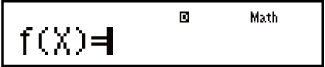

 (X)
(X)
 1
1 2
2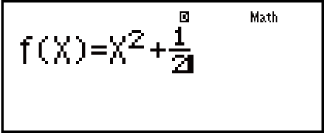

 1
1 1
1 0
0 5
5
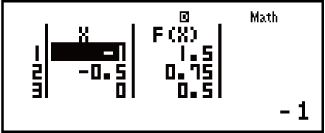
Lưu ý
Bạn có thể sử dụng màn hình bảng số chỉ để xem các giá trị. Nội dung bảng không thể được soạn thảo.
Thao tác tạo bảng số làm cho nội dung của biến X bị thay đổi.
Các giá trị Start, End, và Step được chỉ định nên tạo ra tối đa 30 giá trị X cho bảng số được tạo. Thực thi việc tạo ra bảng số sử dụng một tổ hợp giá trị Start, End, và Step tạo ra nhiều hơn 30 giá trị X sẽ gây ra lỗi.
Quan trọng!
Hàm bạn đưa vào cho việc tạo bảng số bị xoá đi mỗi khi bạn hiển thị trình đơn thiết lập trong Chế độ TABLE và chuyển đổi giữa Hiển thị tự nhiên và Hiển thị tuyến tính.